Deaktiver kommandoprompt i Windows 10
Sådan deaktiveres kommandoprompten i Windows 10
Nogle gange kan det være nyttigt at forhindre brugere i at få adgang til den klassiske kommandoprompt-app i Windows 10. F.eks. hvis du er systemadministrator, vil du måske anvende denne begrænsning, når dine brugere ikke skal bruge konsolapps og indbyggede værktøjer. Der er to måder at deaktivere kommandoprompten i Windows 10.
Reklame
I Windows 10 blev kommandoprompten væsentligt opdateret. Den har MANGE af nye funktioner hvilket gør det virkelig brugbart. Disse inkluderer et udvidet sæt genvejstaster såsom:
- CTRL + A - Vælg alle
- CTRL + C - Kopiér
- CTRL + F - Find
- CTRL + M - Marker
- CTRL + V - Sæt ind
- CTRL + ↑ / CTRL + ↓ - Rul linje op eller ned
- CTRL + PgUp / CTRL + PgDn - Rul hele siden op eller ned
Konsolvinduet kan nu frit ændres størrelse og åbnet fuldskærm. Den understøtter også tekstvalg ved hjælp af musen som enhver anden teksteditor.
Udover disse brugervenlighedsforbedringer modtog kommandoprompten også nogle udseendeforbedringer. Du kan gør det gennemsigtigt.
Hvis du har brug for at anvende en begrænsning og forhindre brugere i at få adgang til kommandoprompten, tilbyder Windows 10 dig mindst to metoder, en gruppepolitikindstilling og en justering af gruppepolitikregistret. Den første metode kan bruges i udgaver af Windows 10, der følger med Local Group Policy Editor-appen. Hvis du kører Windows 10 Pro, Enterprise eller Education udgave, så er appen Local Group Policy Editor tilgængelig i operativsystemet uden for kassen. Windows 10 Home-brugere kan anvende en Registry tweak. Lad os gennemgå disse metoder.
For at deaktivere kommandoprompt i Windows 10,
- Åbn den lokale gruppepolitik-editor app, eller start den for alle brugere undtagen administrator, eller for en bestemt bruger.
- Naviger til Brugerkonfiguration > Administrative skabeloner > System til venstre.
- Find politikindstillingen til højre Forhindre adgang til kommandoprompten.
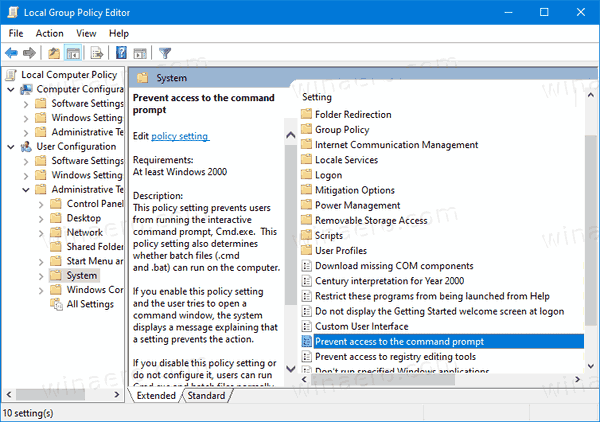
- Dobbeltklik på den og indstil politikken til Aktiveret.
- Du kan også indstille til Ja det Deaktiver kommandopromptens scriptbehandling mulighed for at forhindre udførelse af batch-filer (*.bat og *.cmd).
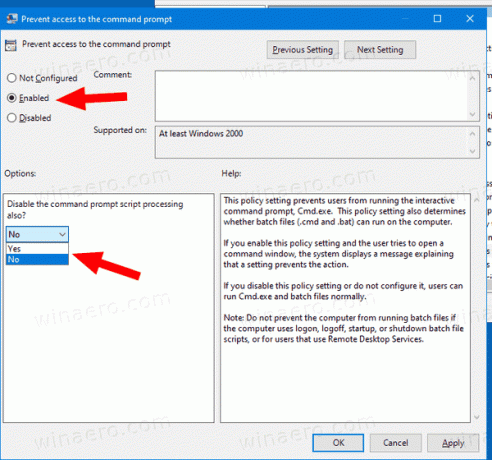
- Klik på ansøge og Okay.
Du er færdig. Hvis nogen forsøger at få adgang til kommandoprompten, uanset metode han eller hun bruger handlingen vil blive annulleret med følgende besked:

Tip: Se Sådan nulstiller du alle lokale gruppepolitikindstillinger på én gang i Windows 10.
Lad os nu se, hvordan det samme kan gøres med en Registry tweak.
Deaktiver Run Dialog i Windows 10 med en Registry Tweak
- Åben Registreringseditor.
- Gå til følgende registreringsdatabasenøgle:
HKEY_CURRENT_USER\Software\Policies\Microsoft\Windows\System
Tip: Se hvordan man hopper til den ønskede registreringsnøgle med et enkelt klik. - Hvis du ikke har sådan en nøgle, så skal du bare oprette den.
- Her skal du oprette en ny 32-bit DWORD-værdi DeaktiverCMD. Bemærk: Også selvom du er kører 64-bit Windows, skal du stadig bruge en 32-bit DWORD som værditype.

- Indstil den til 1 for at deaktivere kommandoprompten og batchfiler.
- Indstil den til 2 for kun at deaktivere kommandopromptkonsollen.
- For at få de ændringer, der er foretaget af Registry tweak, til at træde i kraft, skal du Log ud og log ind igen på din brugerkonto.
Senere kan du slette DeaktiverCMD værdi for at give brugeren mulighed for at bruge både kontrolpanel og indstillinger.
Tip: Det kan du prøv at aktivere GpEdit.msc i Windows 10 Home.
Det er det.


